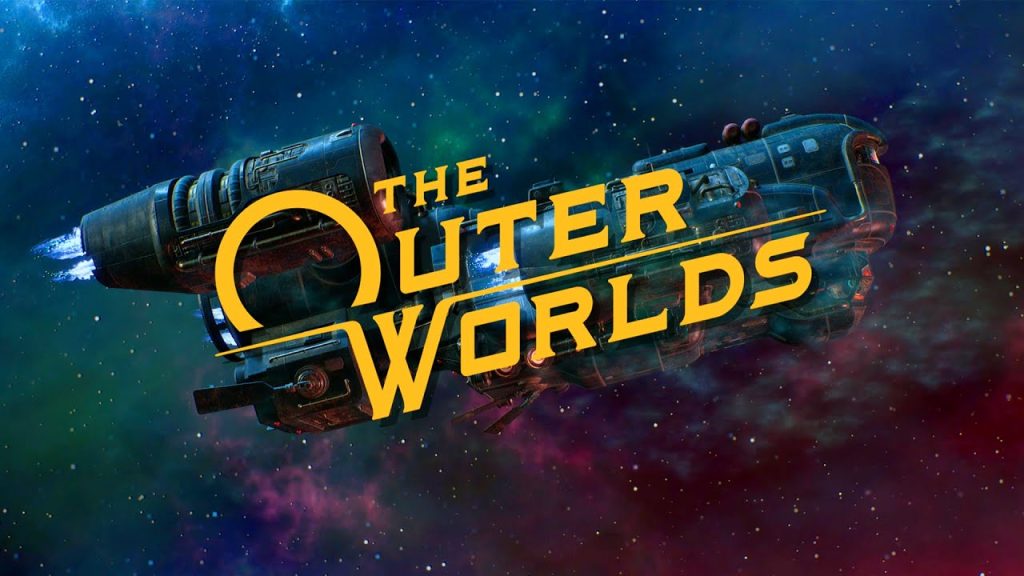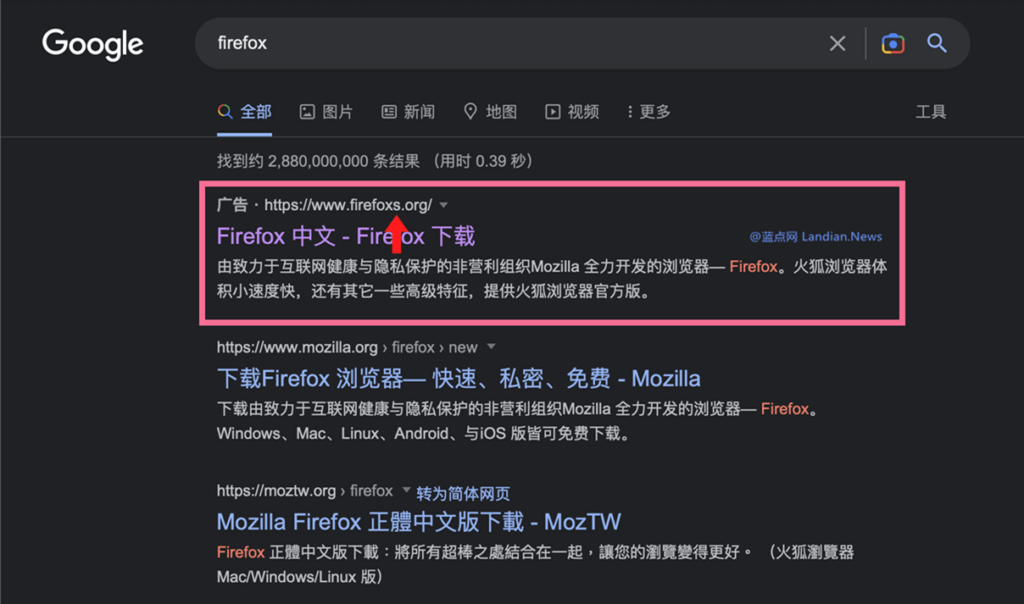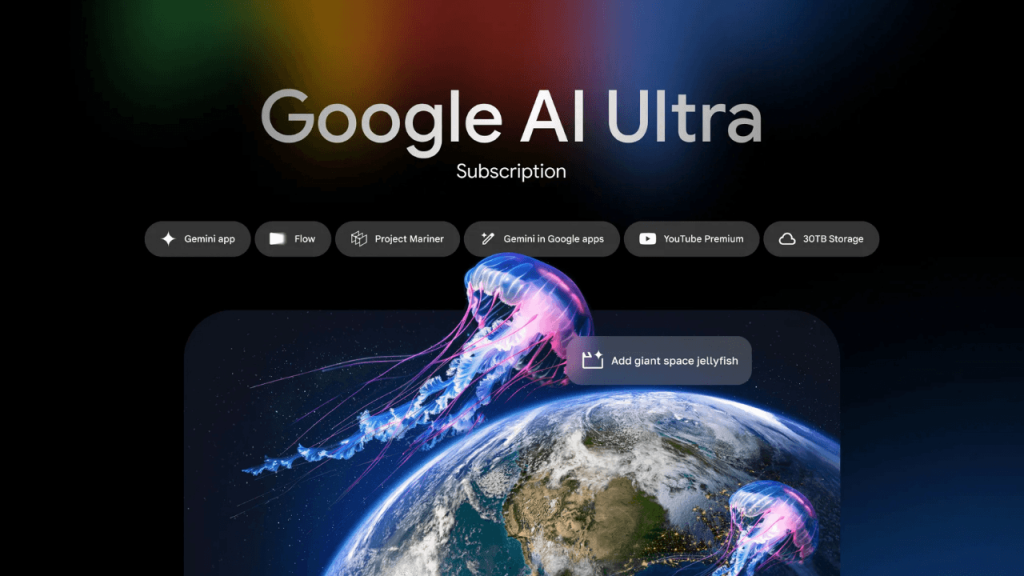
iPhone Yuvarlak Simgeyi Kaldırma (AssistiveTouch Kapatma)
iPhone yuvarlak simgeyi kaldırmak için çoğu kullanıcı ne yapacağını bilmemektedir. Haberimizde, iPhone AssistiveTouch‘ı kapatmak için nasıl işlem yapmanız gerektiğini adım adım ve resimli olarak anlattık.


AssistiveTouch, fiziksel engeli olan kullanıcılar veya fiziksel tuşlarında sorun olan cihazlar için erişilebilirliği sağlayan bir özelliktir. Bu özellik, sanal bir düğme şeklinde ekranda görünerek birçok işlemi yapmamıza olanak tanır.
iPhone Yuvarlak Simgeyi Kaldırma
iPhone yuvarlak simgeyi kapatmak için sırasıyla şu adımları uygulayın:
- Ayarlar alanına girin ve Erişilebilirlik seçeneğine geçin.

- Ekranı biraz aşağı kaydırın ve Dokunma alanına girin.

- İlk seçenek olan AssistiveTouch alanına girin ve butonu pasif konuma getirin.
iPhone AssistiveTouch Kapanmıyor Sorunu
Çok sık karşılaşılan bir sorun olmasa da genellikle sistem sorunlarında ve uzun süre açık kalan cihazlarda görülebilir. Bunun için ilk adım, cihazın kapatılmasıdır.
Sonraki aşamada, güncelleme veya sıfırla seçeneğinden Tüm Ayarları Sıfırla adımını uygulamanız gerekir. Bu seçenek, yalnızca sonradan değiştirilen ayarları ilk haline döndürür, yani verileri silmez. Ancak, Tüm Veriler ve Ayarlar seçeneğini seçerseniz durum değişir ve tüm verileriniz silinir.


iPhone AssistiveTouch Çalışmıyor Sorunu
Bu sorun genellikle yazılım veya ekran kaynaklı olabilir. Öncelikle, cihazı kapatıp açarak denemelisiniz. Ayrıca, ekranın tüm alanına parça parça dokunarak tepki verip vermediğini kontrol edin.
iPhone AssistiveTouch Çalışmıyor Sorunu İçin Kontrol Etmeniz Gerekenler:
- Telefon uzun süredir kapatılmadıysa, zamanla sistemde sorunlar yaşanabilir.
- AssistiveTouch özelliğinde bir hata olabilir. Kapatıp tekrar açın.
- Ekranı döndürme seçeneğini aktif edip bu şekilde deneyin.
- Yüklediğiniz uygulamalardan biri sorun yaratıyor olabilir.
- Saklama alanınız yetersizse yer açmaya çalışın. Yer var gibi görünse de sistem için yetersiz olabilir.
- Genel bölümündeki Aktar ve Sıfırla alanına girerek Tüm Ayarları Sıfırla seçeneğini kullanın.
- Birikmiş güncelleme sürümleri varsa, bunlar sorun yaratabilir. Güncelleme sırasında “Beklenmedik bir hata oluştu” gibi bir uyarı alırsanız, güncellemeleri bilgisayar üzerinden yapmayı deneyin.
Not: Eğer AssistiveTouch sürekli kendi kendine açılıyor veya çalışmıyorsa, cihazı sıfırlamak mantıklı olabilir. Bunun dışında, iTunes yardımıyla sıfırdan iOS kurulumu yapmayı düşünebilirsiniz.